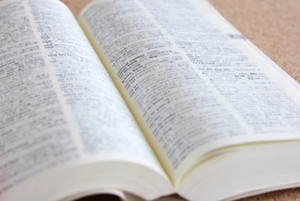エクセル2016の起動方法と終了方法(Windows7)では、新しいエクセルファイルを作成し、保存・終了する方法を説明しました。
今回は、すでにあるエクセルファイルを開いて、変更などした後に終了する方法です。
既存のエクセルファイルを開く
既存のエクセルファイルを開く方法は、2通りあります。
日常エクセルを使う場合は、方法1が主です。そのため、方法1だけ理解しておけば問題ありません。
方法1.エクセルファイルを直接ダブルクリック
パソコンのデスクトップや、エクスプローラ上にあるエクセルファイルをダブルクリックします。
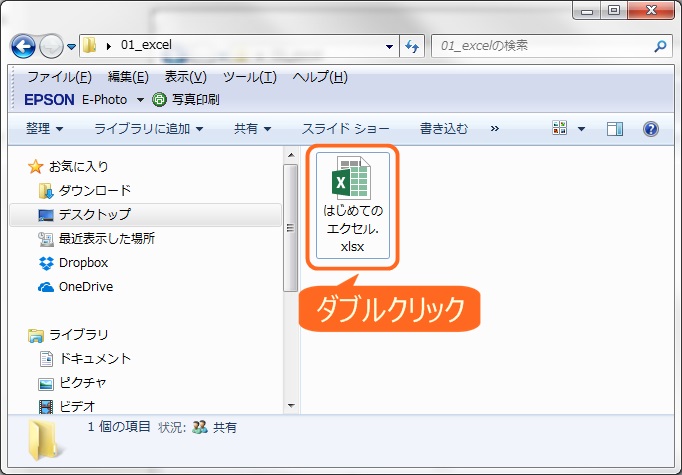
ダブルクリックすると、エクセルが起動し、対象のファイルが表示されます。
方法2.エクセルからファイルを選ぶ
エクセルを起動します。(エクセルの起動方法は、エクセル2016の起動方法と終了方法(Windows7)を参照)
最近使ったエクセルファイルであれば、一覧にファイル名があるので、ファイル名をクリックします。
クリックすると、対象のファイルが表示されます。
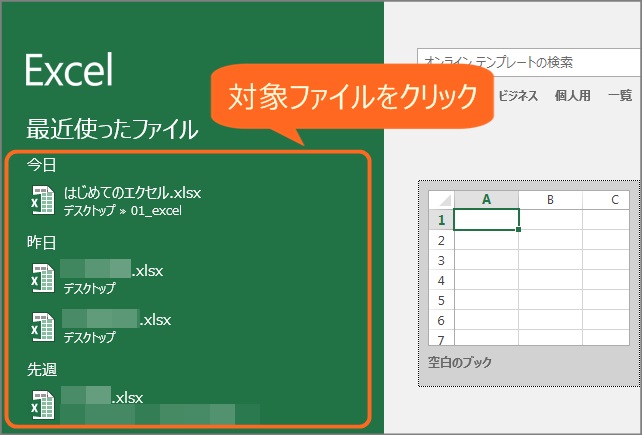
一覧にファイルがない場合
左下にある「他のブックを開く」をクリックします。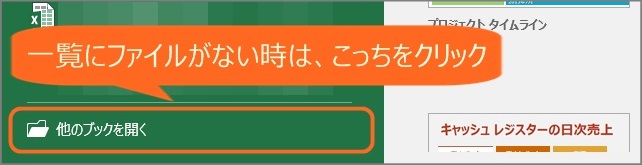 「開く」画面が表示されるので、「このPC」をクリックします。右側にマイドキュメントのフォルダが表示されます。
「開く」画面が表示されるので、「このPC」をクリックします。右側にマイドキュメントのフォルダが表示されます。
左下にある「他のブックを開く」をクリックします。
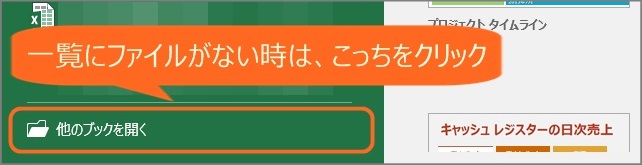 「開く」画面が表示されるので、「このPC」をクリックします。右側にマイドキュメントのフォルダが表示されます。
「開く」画面が表示されるので、「このPC」をクリックします。右側にマイドキュメントのフォルダが表示されます。
Cドライブ直下など別の場所にファイルがある場合は、↑ボタンをクリックして対象フォルダまで移動します。
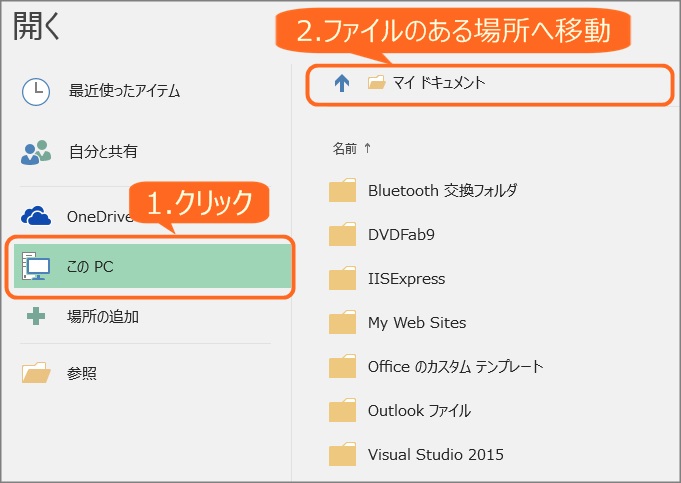
対象ファイルが表示されるので、クリックするとファイルが表示されます。
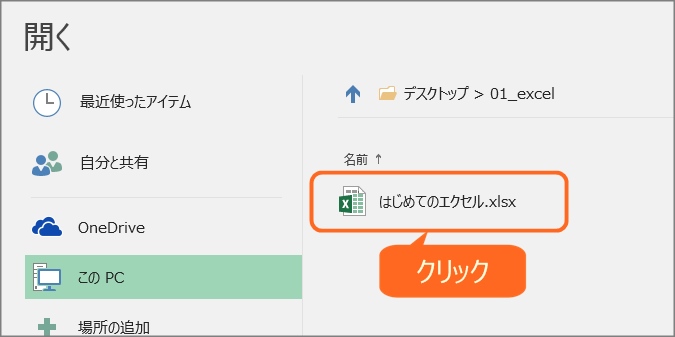
既存のエクセルファイルの終了方法
左上にある保存ボタンをクリックします
新規ファイルの場合はファイル名の入力へと進みますが、既存ファイルの場合はクリックすると、確認メッセージなど表示されずにすぐに上書きされます。
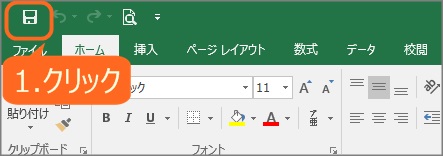
エクセルの右上にある×ボタンをクリックして、エクセルを終了します。